场景合成,合成云海仙景场景教程(6)
最终效果

现阶段这部分教程适合初级设计师,简单粗暴效果明显,可以迅速掌握合成思路,不要着急感谢,撸完再说。
素材永远都不能少,建议大家将自己的素材整理在一个可以找寻的文件夹里,最好是自己拍素材。素材下载:http://www.16xx8.com/photoshop/sucai/2016/w93299.html
一、创建背景层。
1\新建一个1920X1280PX,72DPI的画布。
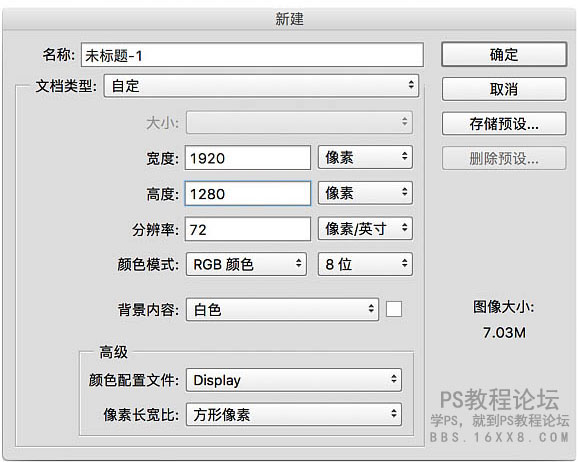
2、把云层素材拖入画布,并调整其大小和位置,并蒙版工具将边缘模糊从而与天空素材融合。
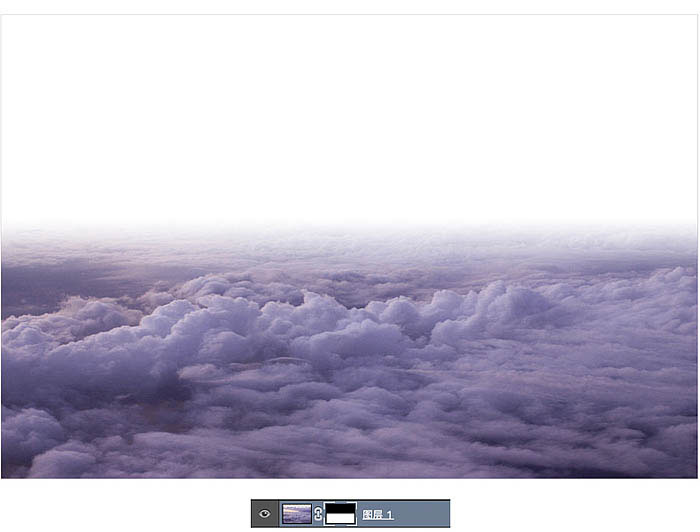

3、把天空素材拉近画面,调整其大小和位置,用蒙版和渐变工具,使其与云层素材融合在一起。
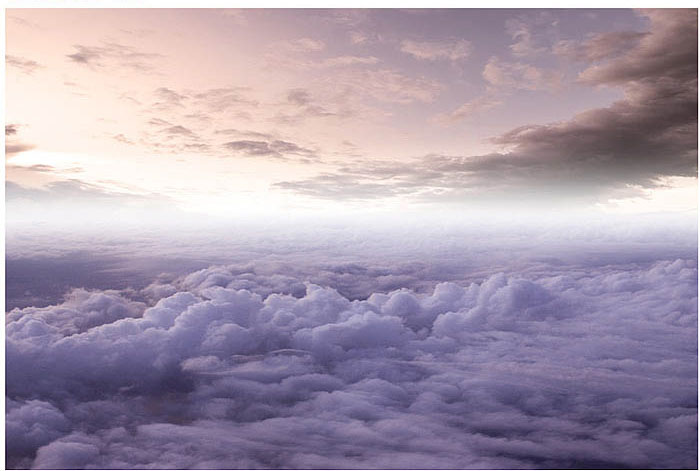

4、看上面的图片一眼就看出,色调不和谐啊,运用色彩平衡工具调整云层的素材与天空素材色调一致。
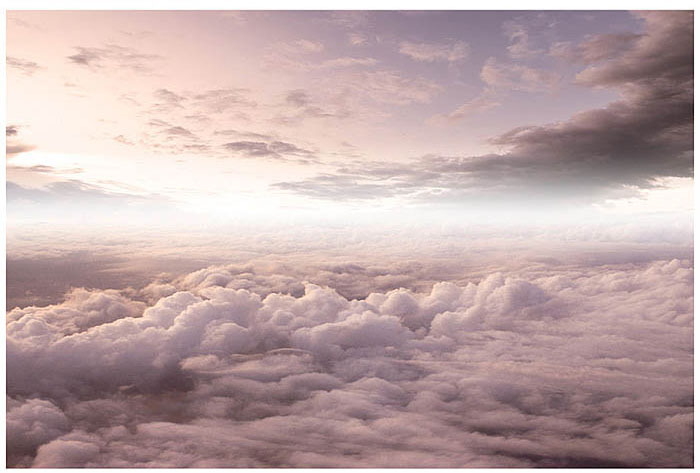
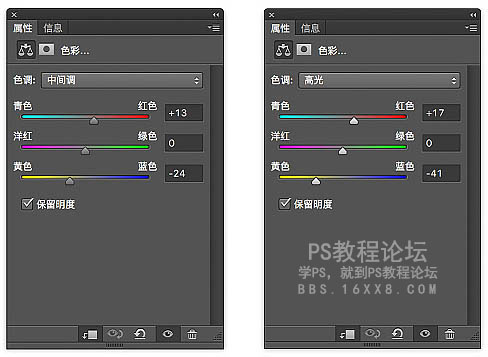
5、背景层完成了吗?感觉还是有点别扭。是的没错,云层和天空的衔接处色调不符合常规,确切的说不正确,用吸管工具吸取天空的颜色,运用纯色添加上去保证画面的和谐。
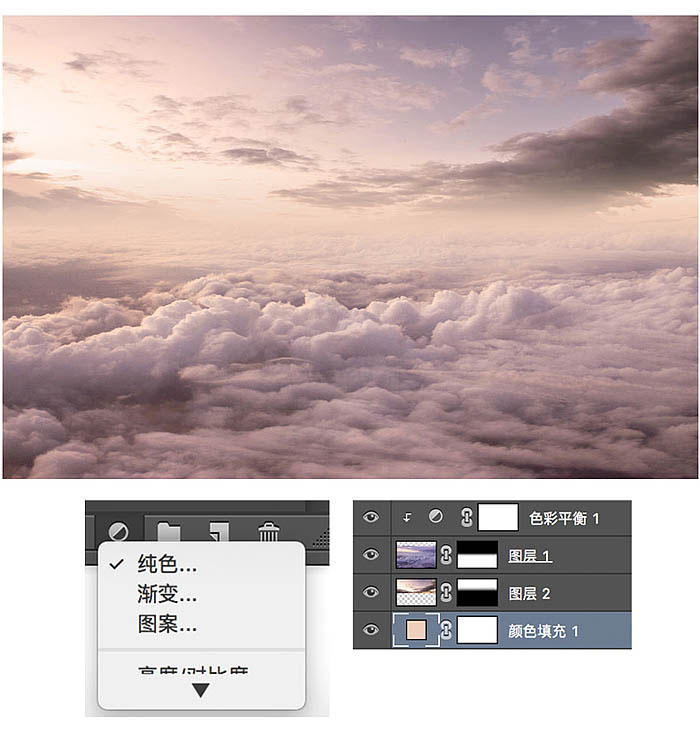
二、添加树元素。

1、把PNG的树元素拉近画面,不要问我素材哪里来,有个工具叫度娘,据说怀孕了。转正题,调整树的大小和位置,并用蒙版工具将其树根隐藏在云里制造一种梦幻的感觉。

2、图中的树元素与画面的色调明显不统一,所以运用色相饱和度工具,调整树的色相为暖色系,运用色彩平衡工具调整树的色调与画面色调统一。

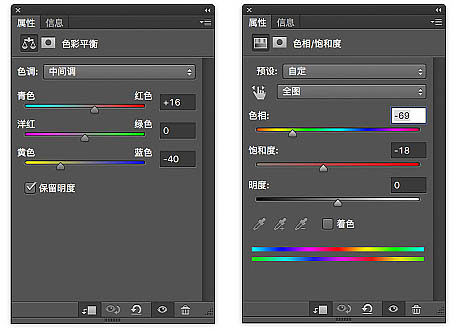
3、仔细观察树的光影还是有些问题,根据光源的来源,吸取天空的色调,新建一个图层绘制亮部区域,颜色模式为柔光。
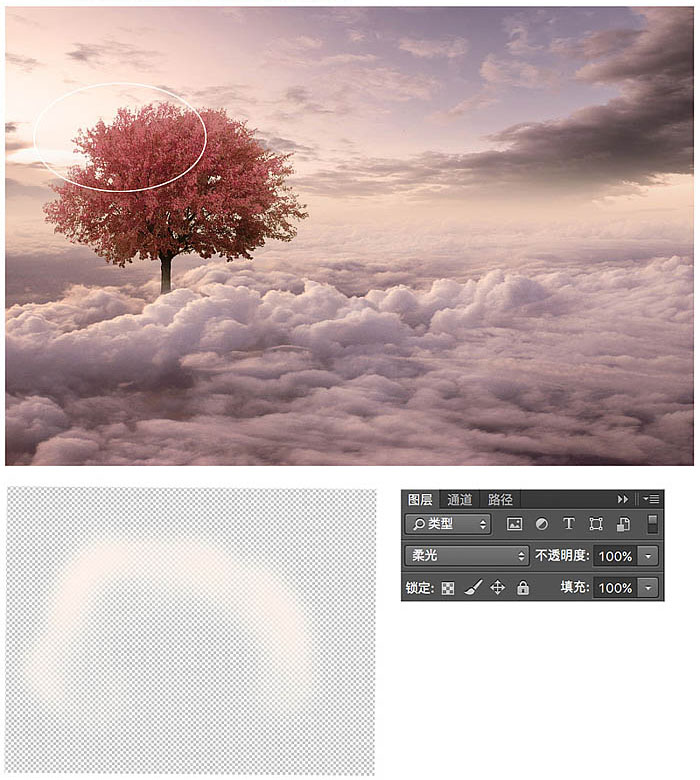
三、添加小船。

1、小船元素为PNG,直接拖入画面,运用蒙版工具将小船底部融入云层中,使其符合常理。
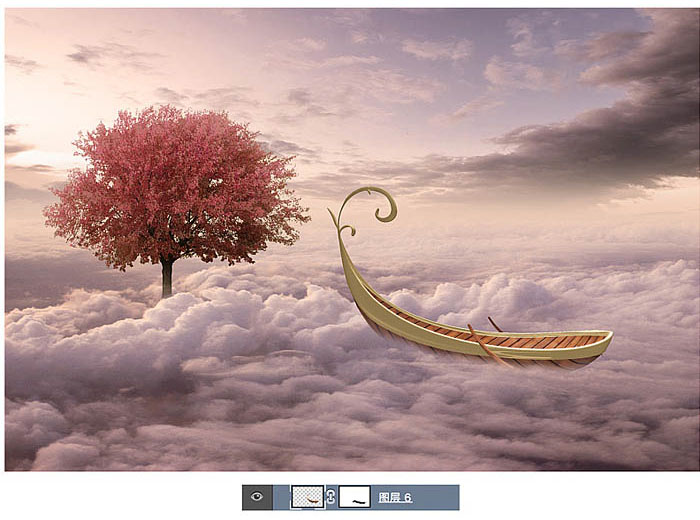
2、运用50%中性灰调整小船的光影,塑造其立体感,同时保证光线的统一性。

3、到这一步看小船的明暗度与云朵的暗面比较显得过于亮了,适当用曲线压暗下小船亮面的暗度,使其与云层暗面一致。

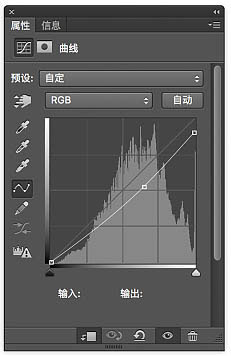
4、光影调整完毕之后,运用色彩平衡和色相饱和度,分别调整小船的色调与画面一致,同时调整色相饱和度不要过高。

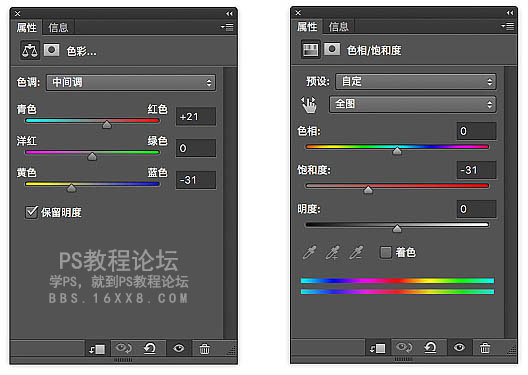
5、最后、小船光影显得过于沉闷,在添加图层样式里加上内阴影适当增加小船的通透度,充当小船的发光,更加梦幻和立体。

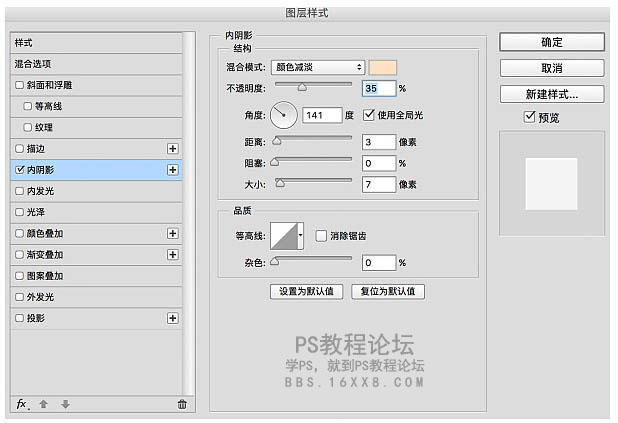
四、模特添加。

1、将模特抠图后加入画面,将其置于小船船尾,运用蒙版工具使其有一种坐在船上的感觉。(这里一定要注意调整模特的大小符合实际情况,不要过大和过小。)
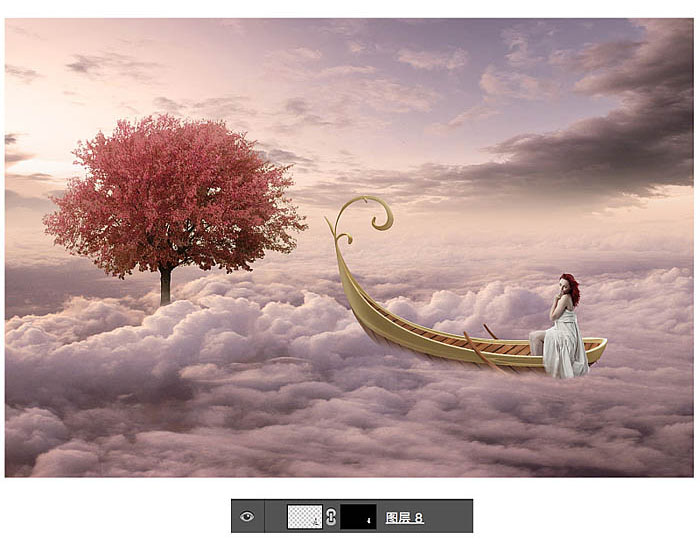
2、画面中模特明亮度过亮,用曲线调整模特偏暗。


3、这样看模特,暗面可以了,但是亮面过于暗,整体偏黑,用中性灰调整其明暗对比。
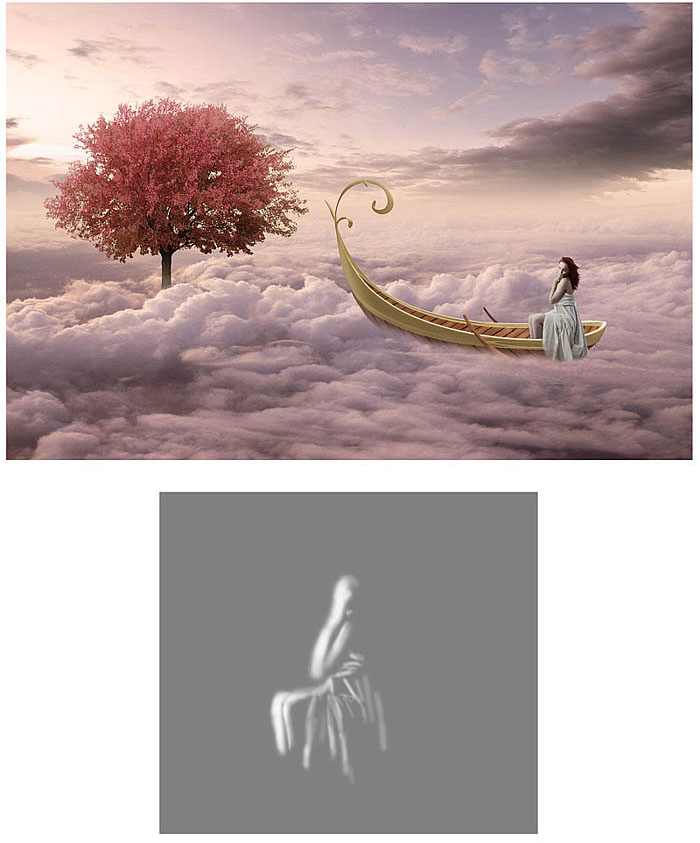
4、整体光影调整完毕,现在模特的色调偏冷,用色彩平衡工具调整与画面一致。

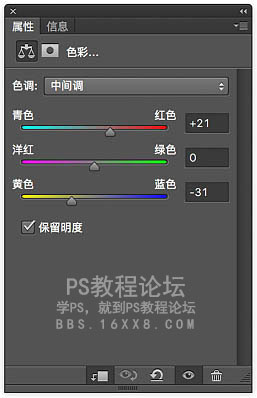
5、最后用内阴影工具强化下高光。

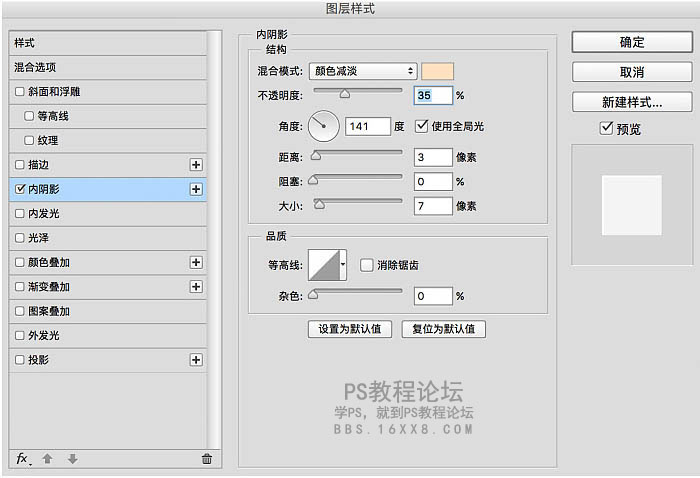
五、海鸥的添加。


1、海鸥的添加,主要运用色彩平衡工具,调整其与画面色调一致即可,就不一一赘述。直接看效果和参数。

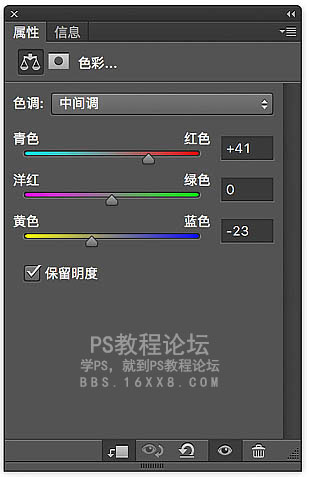
六、添加花瓣衬托。
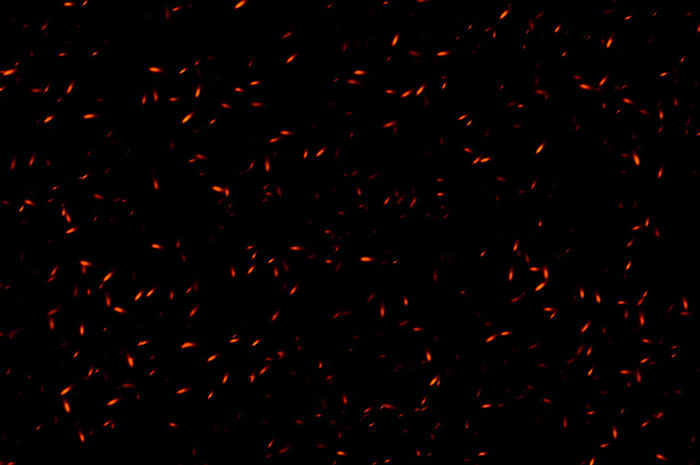
添加花瓣,运用蒙版调整其疏密,同时调整其饱和度,因为在前面所以饱和度相对高一点。

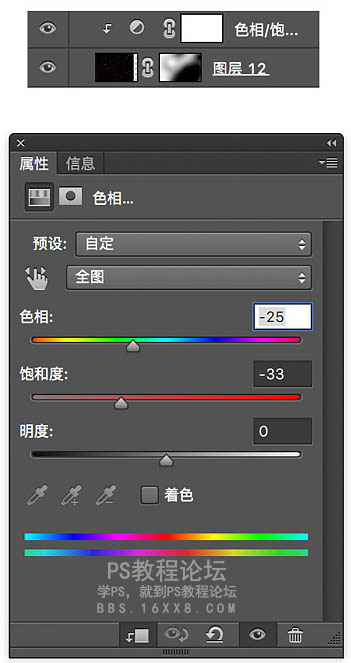
七、最终效果调整。
1、压暗四周,制作画面的纵深感。
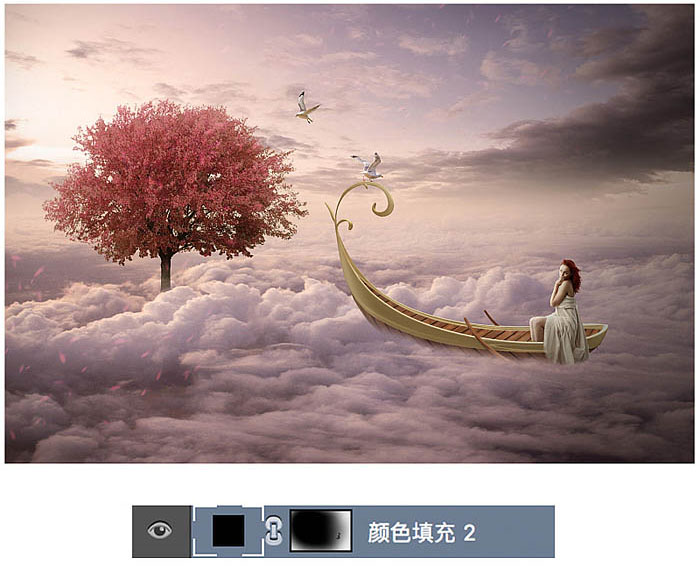
2、用渐变填充工具,调整画面的色调保持统一。
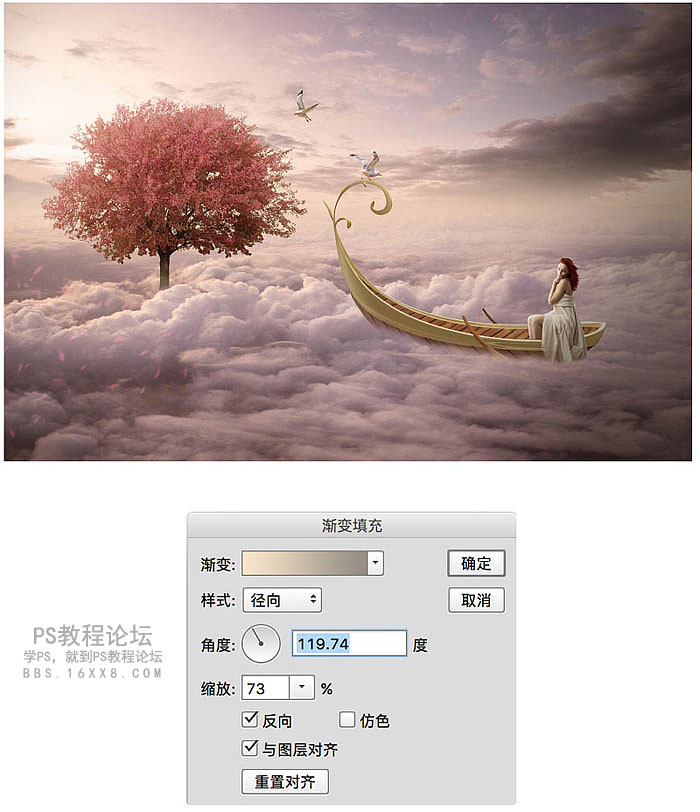
3、用色阶调整下暗面偏蓝色,锐化出稿。
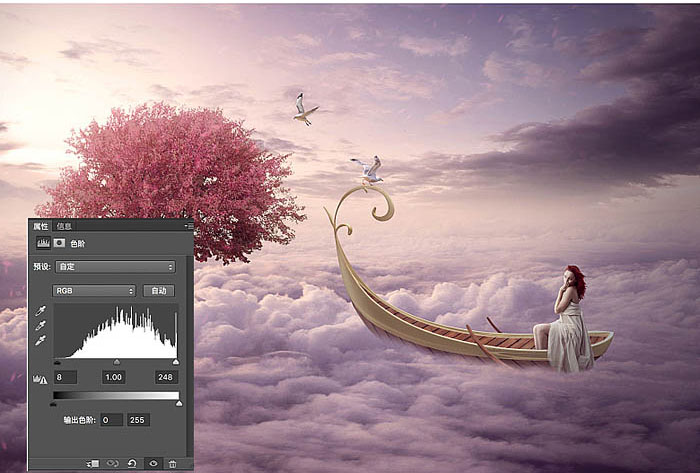
最终效果:

以上就是云海场景的合成教程,相信认真学习的都能学会。
学习 · 提示
相关教程














